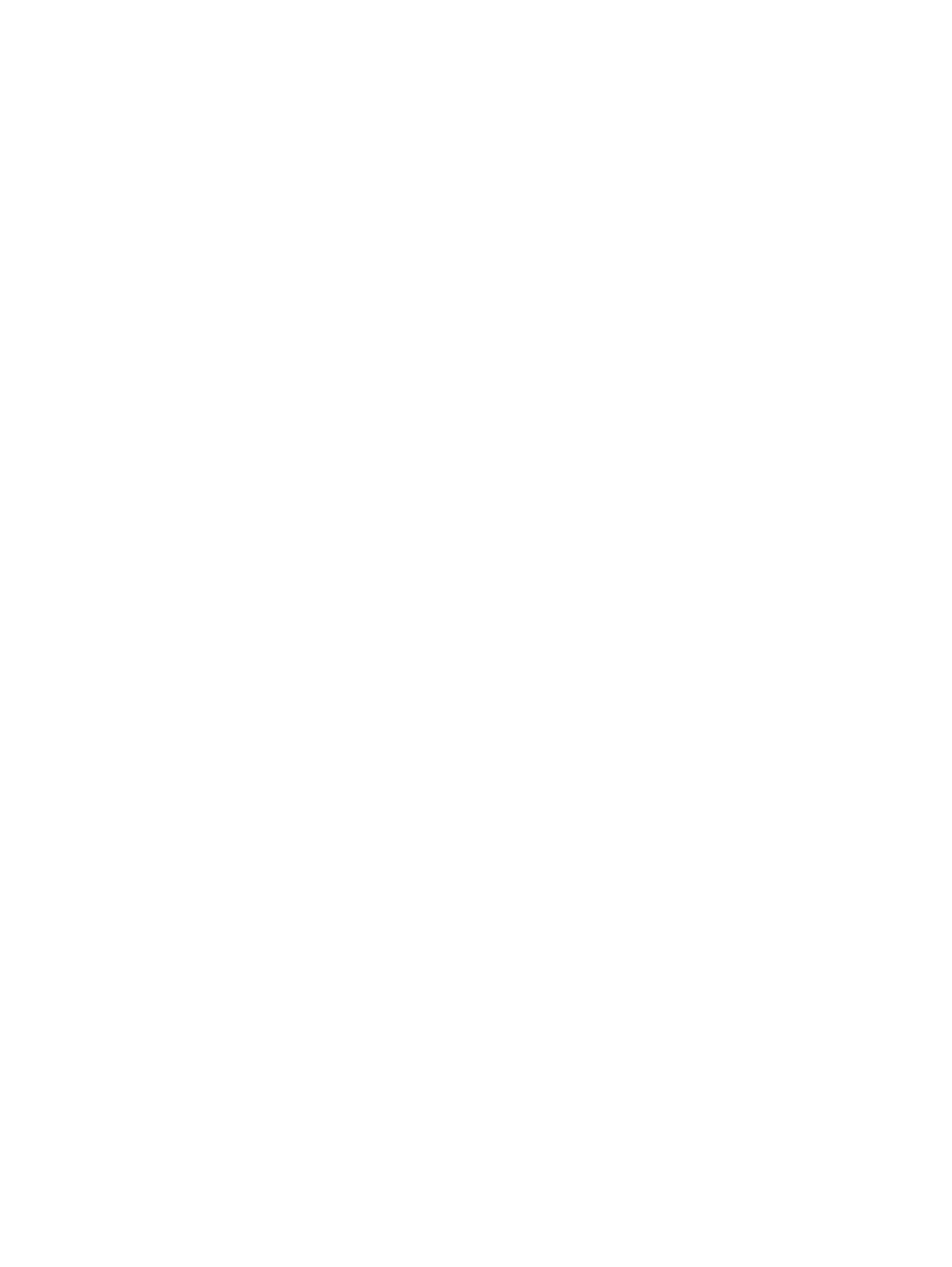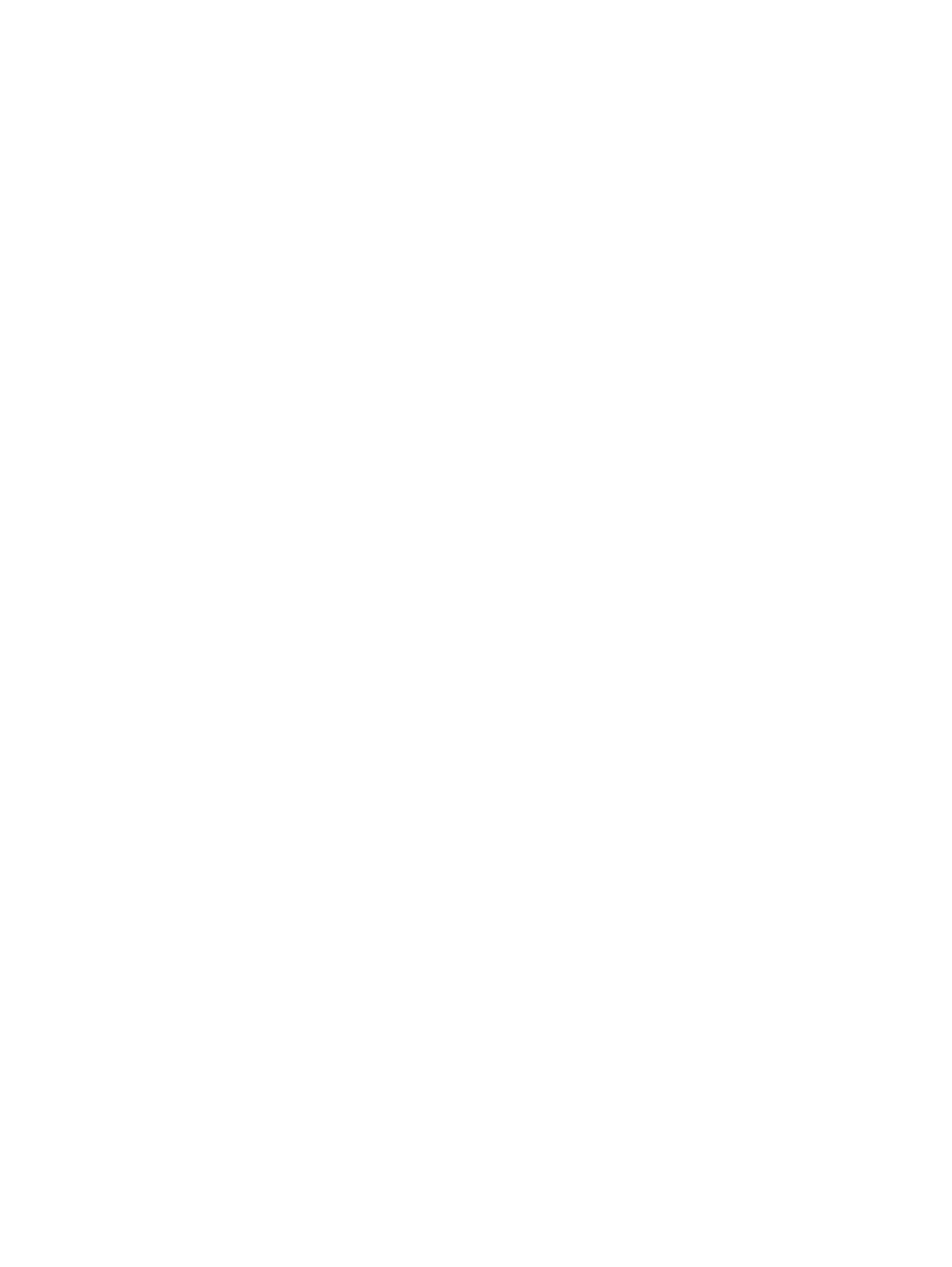
Näyttötilojen tunnistaminen ................................................................................................................ 26
Lepotilan ajastintila ............................................................................................................................. 27
5 Verkkokameran käyttäminen ....................................................................................................................... 29
YouCam-ohjelmiston asentaminen CD-levyltä ................................................................................... 29
Verkkokameran videoiden ja kuvien sieppaaminen ........................................................................... 29
Videopuhelun tai neuvottelupuhelun soittaminen ............................................................................... 29
6 HP MyRoom -ohjelmiston käyttö ................................................................................................................. 30
HP MyRoom -ohjelmiston asentaminen CD-levyltä ........................................................................... 30
HP MyRoom -ohjelmiston lataaminen internetistä ............................................................................. 30
HP MyRoom -tilin luominen ................................................................................................................ 30
Liite A Vianetsintä ............................................................................................................................................ 31
Yleisimpien ongelmien ratkaiseminen ................................................................................................ 31
Verkkokamera .................................................................................................................................... 32
Tekninen online-tukipalvelu ................................................................................................................ 33
Ennen kuin soitat tukipalveluun .......................................................................................................... 33
Liite B Tekniset tiedot ...................................................................................................................................... 34
LA2206xc ........................................................................................................................................... 34
Näyttötarkkuuden oletusasetuksien tunnistaminen ............................................................................ 35
LA2206xc ........................................................................................................................... 35
Käyttäjätilojen asettaminen ................................................................................................................ 36
Energiansäästötoiminto ...................................................................................................................... 36
Liite C Määräykset ........................................................................................................................................... 37
FCC:n (Federal Communications Commission Notice) ilmoitus ........................................................ 37
Muutokset .......................................................................................................................... 37
Kaapelit .............................................................................................................................. 37
FCC:n logolla merkittyjen tuotteiden yhdenmukaisuus (vain Yhdysvallat) ......................................... 37
Canadian Notice ................................................................................................................................. 38
Avis Canadien .................................................................................................................................... 38
Euroopan unionin säännöksiä koskeva ilmoitus ................................................................................. 38
Saksa, ergonomia .............................................................................................................................. 39
Japanese Notice ................................................................................................................................. 39
Korean Notice ..................................................................................................................................... 39
Virtajohtoja koskevat vaatimukset ...................................................................................................... 39
Japania koskevat virtajohtovaatimukset ............................................................................ 39
Tuotteen ympäristötiedot .................................................................................................................... 40
vi